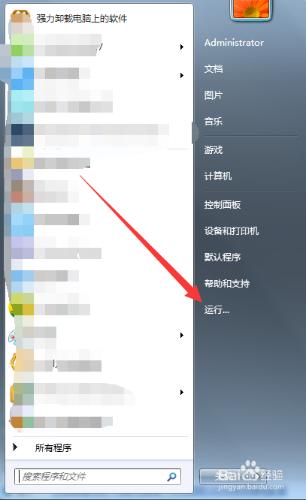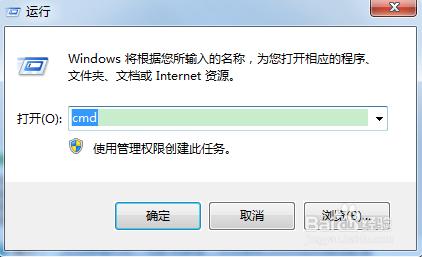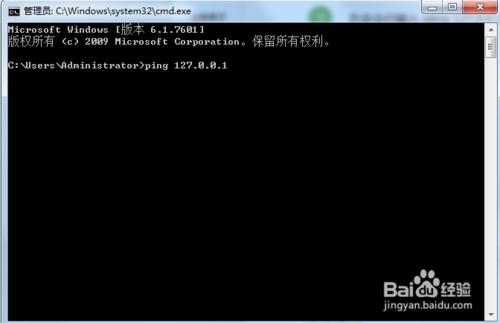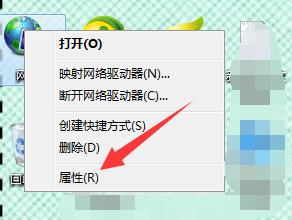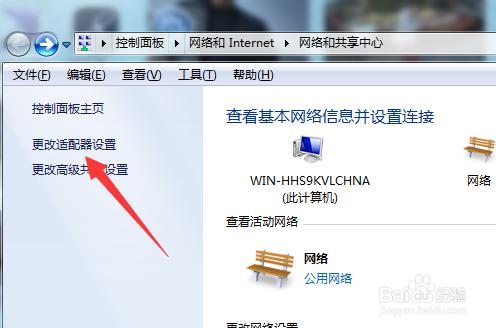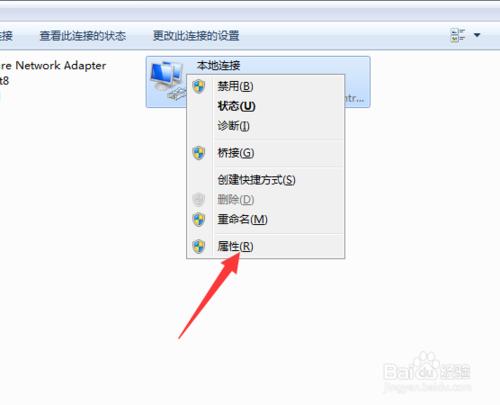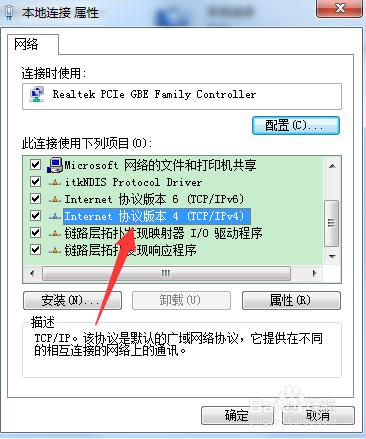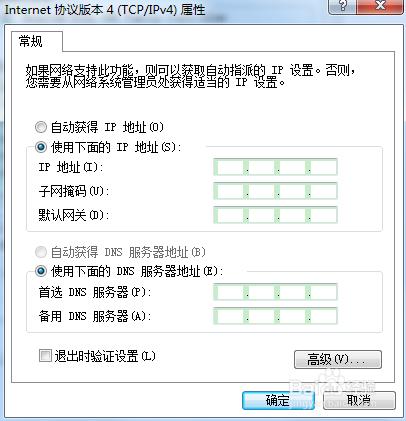在使用電腦上網的時候,有時候電腦網絡會出現中斷的現象,網絡自身沒有什麼問題,此時就和我們電腦設置有一定關係,下面分享下具體解決辦法。
方法一;
打開電腦左下角【開始菜單】,在彈出的菜單欄點擊打開【運行】
進入運行對話框輸入 cmd 點擊確定,進入命令行界面
在命令行輸入 ping 127.0.0.1 查看是否能夠ping通
如果出現以下數據,說明能夠ping通,此時則可以排除網絡協議故障。如果ping不同可以充值網絡協議。
方法二;
右鍵點擊桌面【網絡圖標】,在彈出的菜單欄點擊打開【屬性】
進入網絡屬性界面,點擊左上方【更改適配器設置】
在網絡列表中,右鍵點擊當前網絡連接,選擇【屬性】選項
在網絡設置中,雙擊打開【Internet協議4】
進入設置界面,勾選【使用下面設置】